IPhone ou iPad: Tela Aparece Muito Grande ou Ampliada Demais

Resolva um problema onde a tela do Apple iPhone ou iPad aparece ampliada e é muito grande para usar devido ao problema do iPhone preso na ampliação.
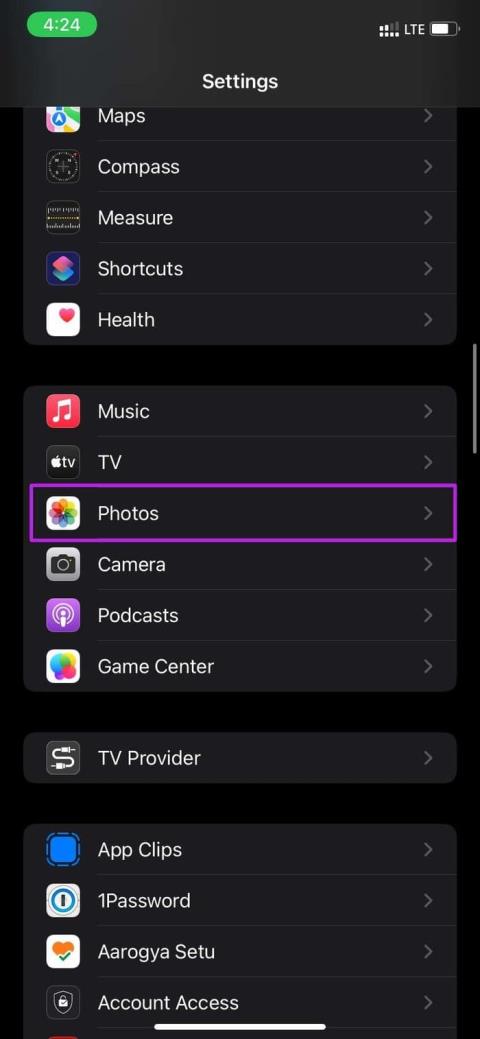
Você está se perguntando por que os vídeos não estão sendo reproduzidos no seu iPhone? Bem, isso pode ser confuso. Isso também depois de gravar ou baixar o vídeo no mesmo iPhone. Felizmente, existem maneiras viáveis de consertar vídeos que não são reproduzidos em iPhones.
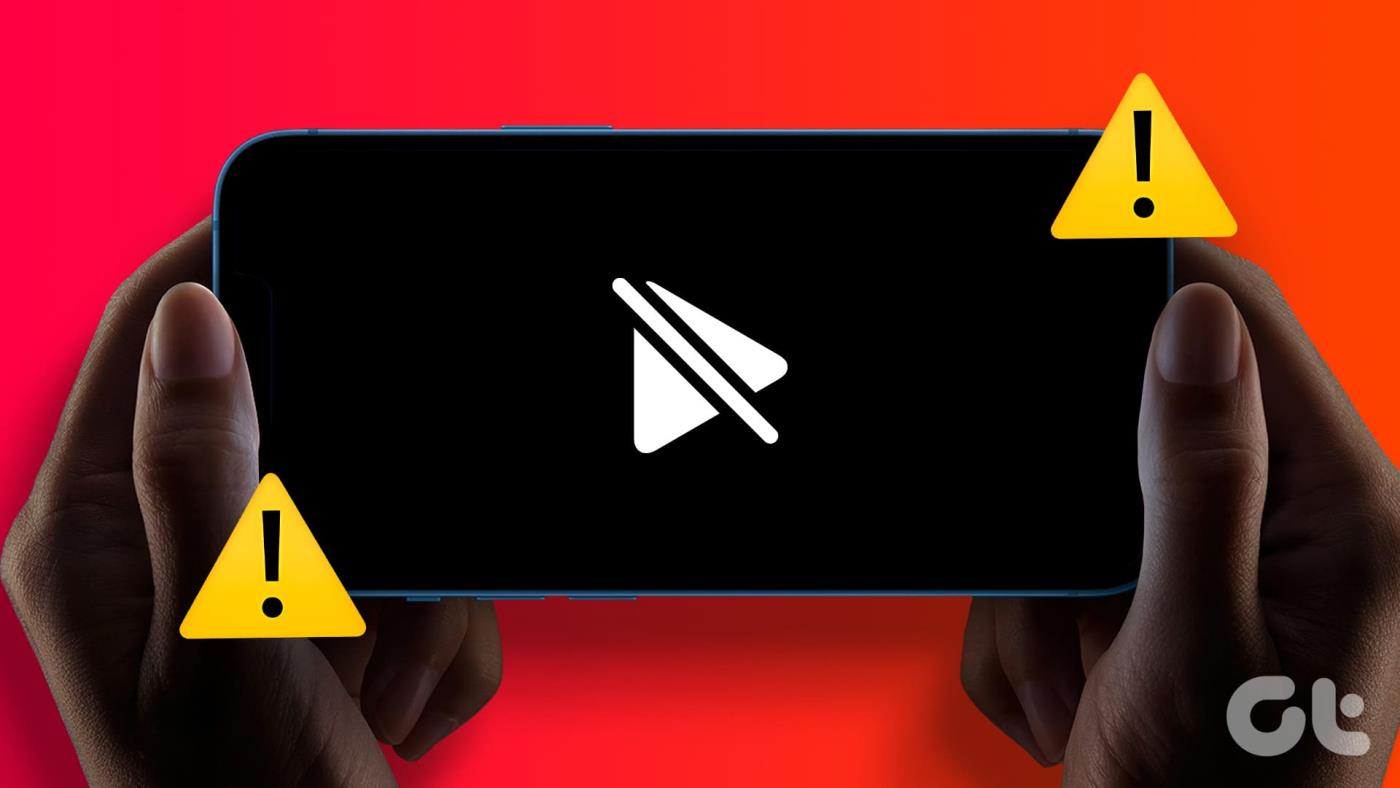
O iPhone que não reproduz vídeos pode irritá-lo. Especialmente quando você deseja ver um lindo vídeo de férias ou festa no seu iPhone. Antes de correr para o centro de serviço Apple mais próximo, use os truques abaixo para corrigir o erro de reprodução de vídeo no seu iPhone.
Você está tentando reproduzir um vídeo por meio de um dos aplicativos de streaming como Netflix, Prime Video ou Disney+? Esses aplicativos oferecem principalmente programas e filmes sob demanda com qualidade 4K. Você precisa se conectar a uma rede Wi-Fi estável de alta velocidade para reproduzir esses títulos perfeitamente.
Se o seu iPhone tiver problemas relacionados à rede, você poderá ter problemas para reproduzir vídeos. Se os problemas de Internet persistirem, redefina as configurações de rede e tente novamente.
Alguém enviou um vídeo corrompido por e-mail ou aplicativo de mensagens instantâneas? Ao baixar esses vídeos no seu iPhone e executá-los, você poderá enfrentar um erro. Você deve pedir à pessoa para enviar um vídeo novamente.
Ao salvar vídeos da web via Safari ou Google Chrome, você precisa baixá-los completamente. Você não deve reproduzir esses vídeos quando o processo de download ainda estiver em execução em segundo plano.
Você deve se conectar a uma rede de Internet de alta velocidade, baixar esses vídeos e tentar reproduzi-los no aplicativo Arquivos ou Fotos.
Se você ativou o armazenamento de fotos e vídeos no iCloud, você tem duas opções para manter a mídia carregada no seu iPhone.
Otimize o armazenamento do iPhone: isso é ideal quando o seu iPhone está com pouco armazenamento . Ele fará upload de fotos e vídeos em resolução total e os substituirá por versões menores do tamanho do dispositivo.
Baixe e mantenha o original: adequado para usuários de iPhone com grande armazenamento. Ele armazenará fotos e vídeos originais diretamente no dispositivo.
Digamos que você selecionou Otimizar armazenamento do iPhone e deseja reproduzir vídeos de 500 MB no aplicativo Fotos. O aplicativo tentará baixar o vídeo em resolução total do servidor iCloud e reproduzir o vídeo.
Com uma conexão irregular à Internet, é difícil baixar um vídeo de alta qualidade do iCloud. Você pode selecionar a opção ‘Baixar e manter original’ e manter a mídia armazenada no seu iPhone para uma experiência de visualização sem buffer.
Passo 1: Abra Configurações no iPhone.
Passo 2: Vá para a seção Fotos.
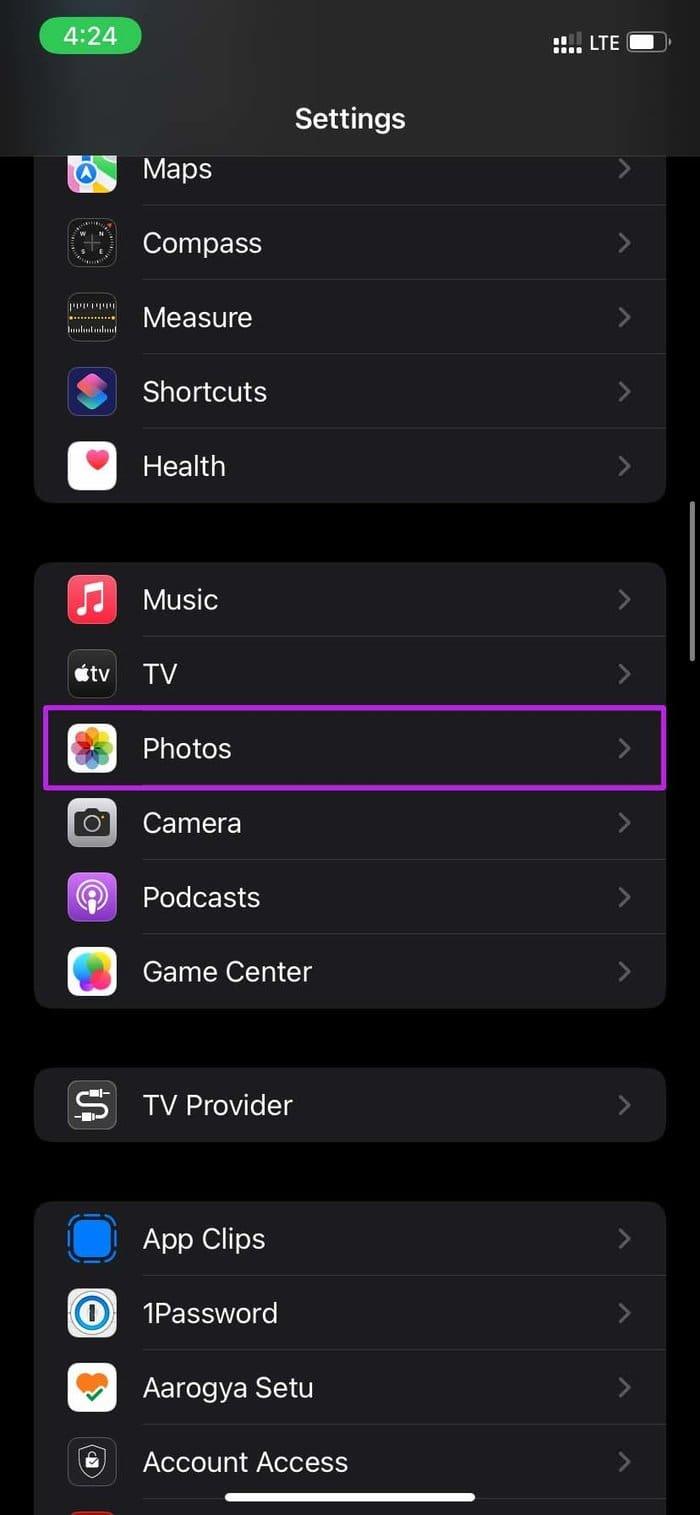
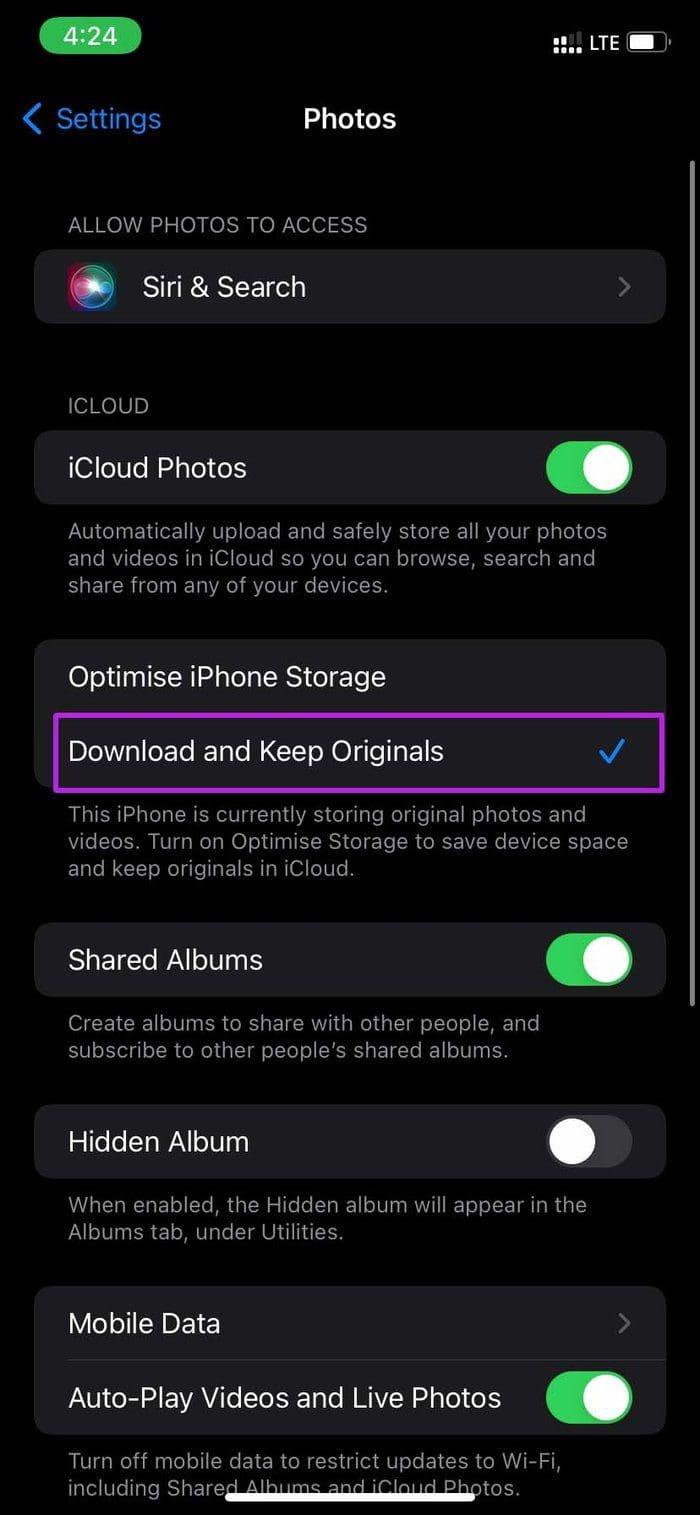
Etapa 3: Selecione a opção ‘Baixar e manter originais’.
Se você ainda não conseguir carregar vídeos ou fotos no iPhone , verifique nosso guia de solução de problemas dedicado para corrigir o problema.
O aplicativo Arquivos padrão também vem com um reprodutor de vídeo integrado. Se você estiver enfrentando algum problema com o Fotos não reproduzindo vídeos, você pode salvar o vídeo no aplicativo Arquivos e tentar a sorte lá.
Passo 1: Abra o aplicativo Fotos no seu iPhone.
Etapa 2: mantenha pressionado um vídeo que está causando problemas.
Etapa 3: Selecione Compartilhar e toque em ‘Salvar em arquivos’.
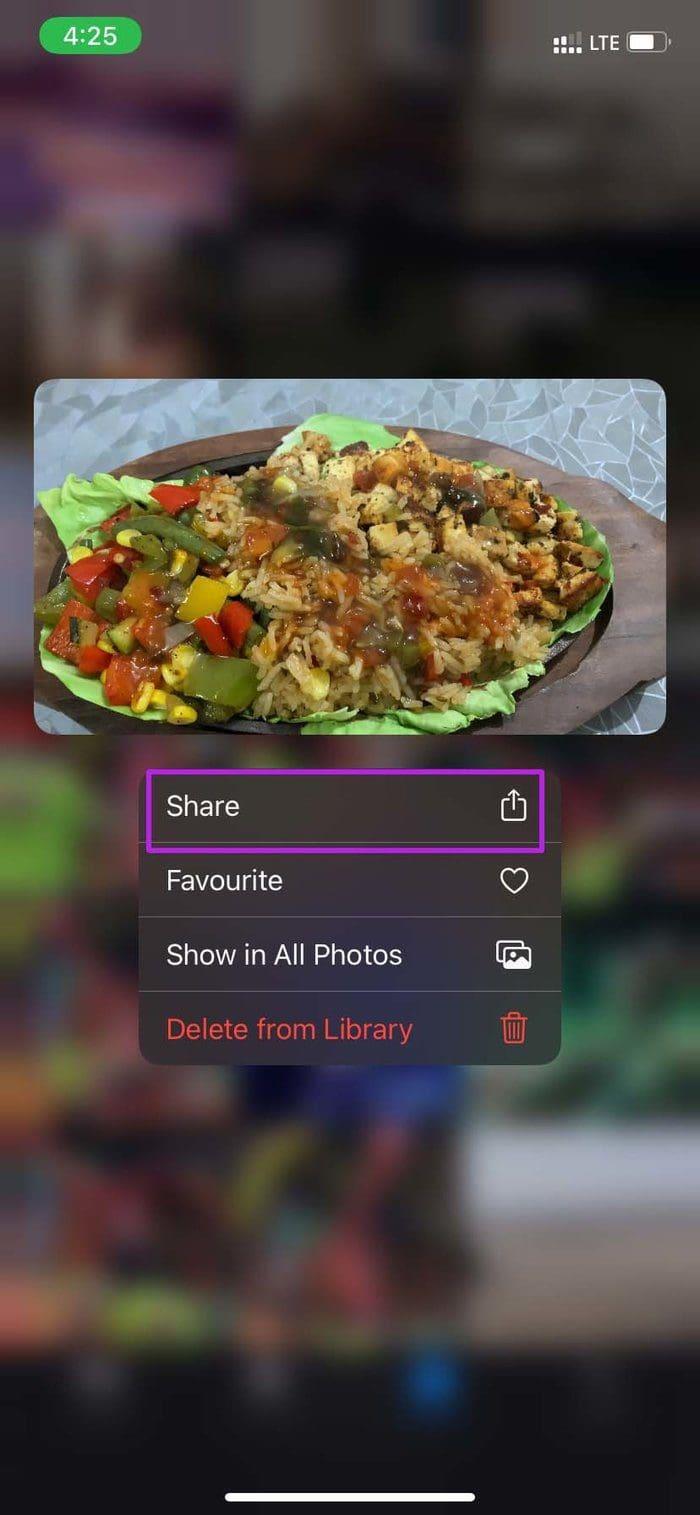
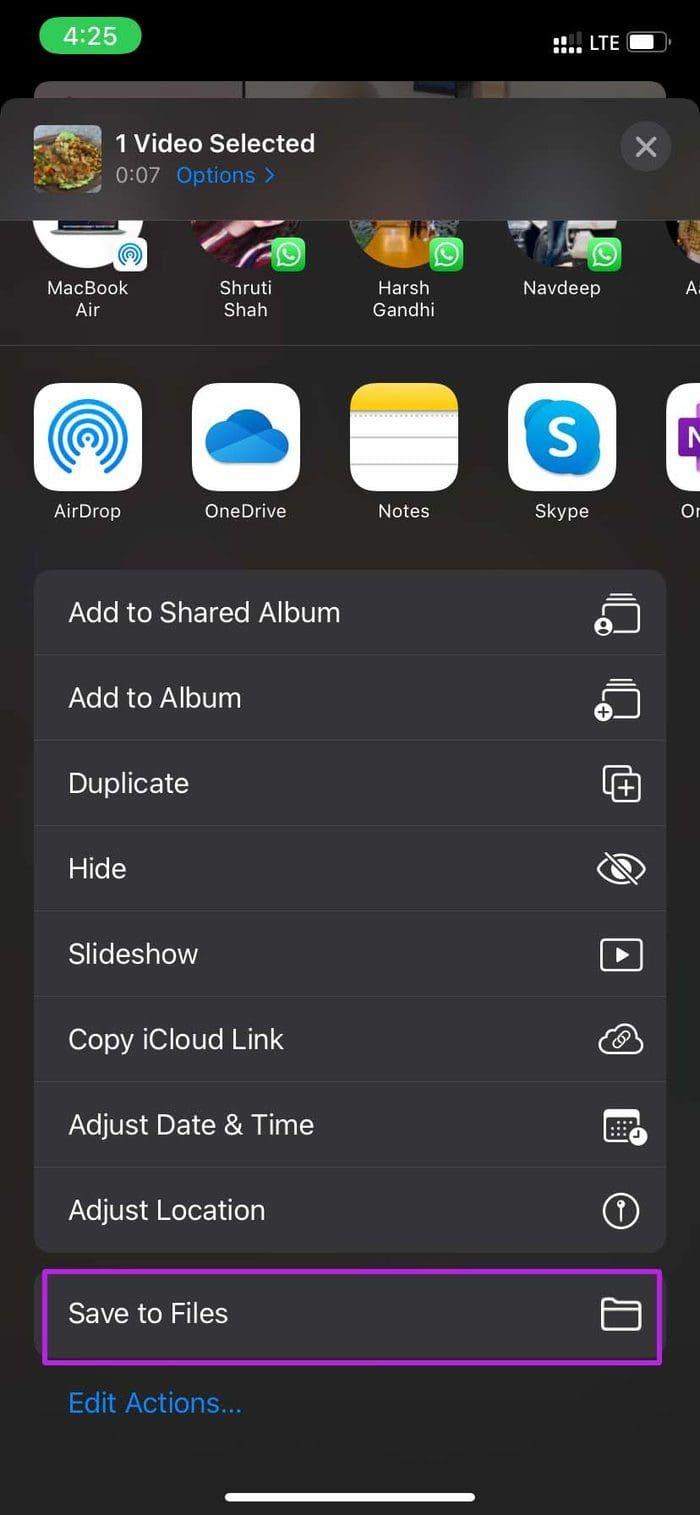
Passo 4: coloque o vídeo no local desejado no aplicativo Arquivos, de preferência no armazenamento do seu iPhone.
Passo 5: Abra o aplicativo Arquivos e vá para o local salvo.
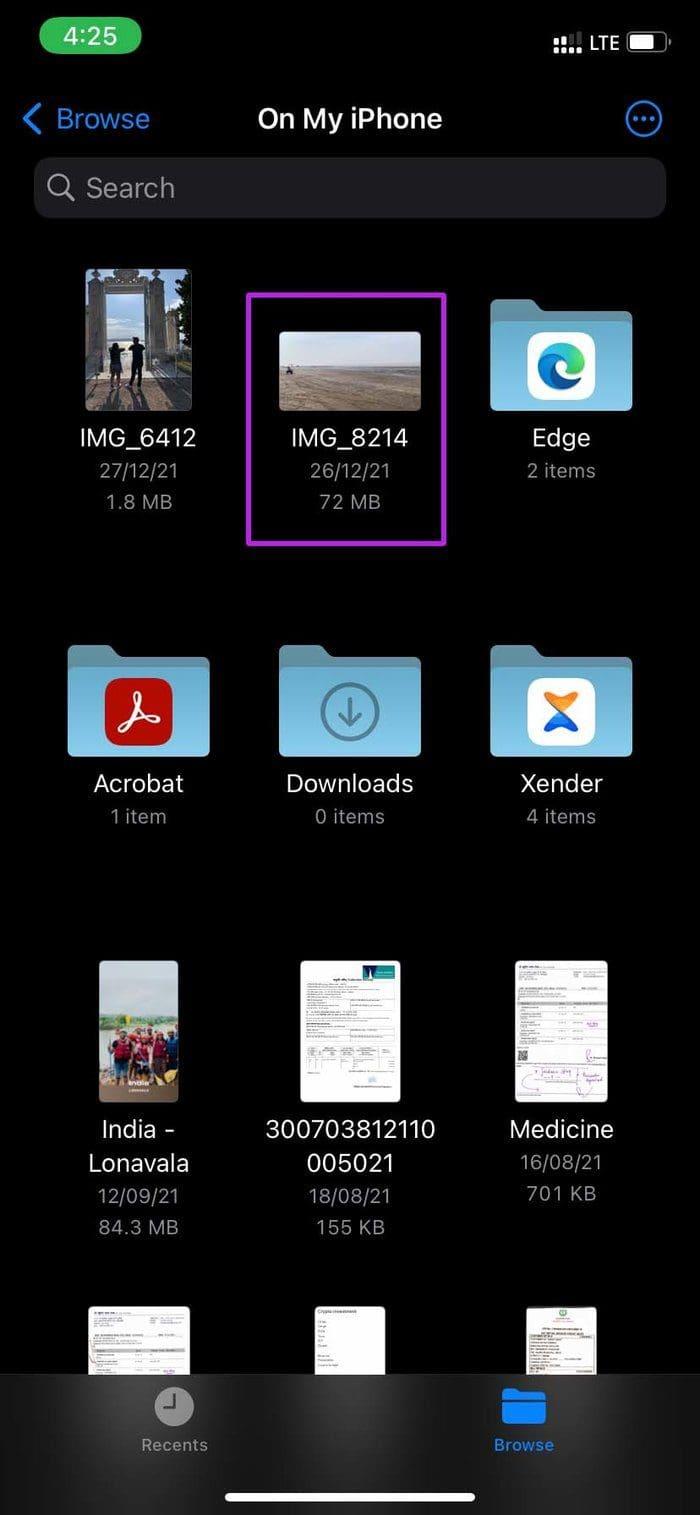
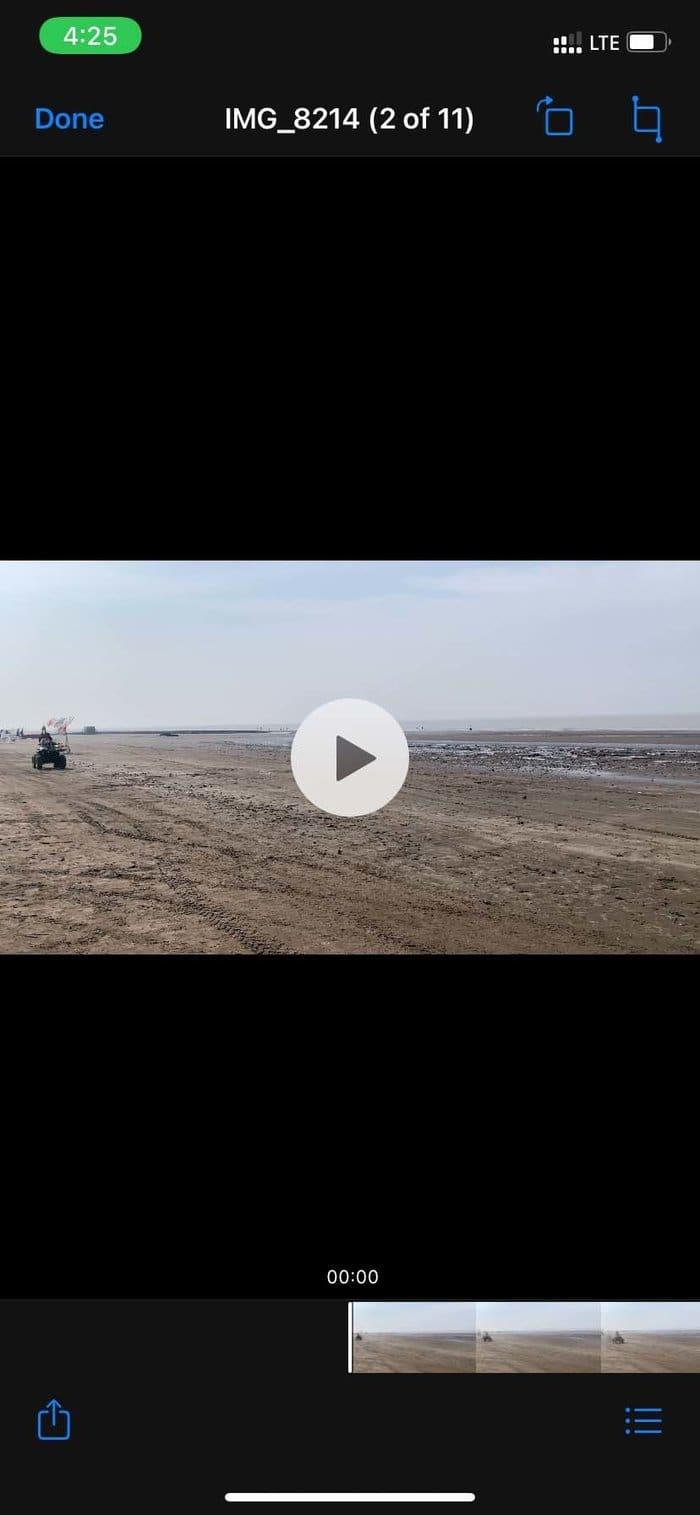
Passo 6: Encontre o vídeo e toque no botão play.
Embora o aplicativo Arquivos padrão funcione bem, ele não oferece suporte para formatos de mídia como .mkv. Se você baixou esses vídeos do Telegram , WhatsApp ou da web, não poderá reproduzi-los usando o aplicativo Arquivos ou Fotos.
Você precisa usar aplicativos reprodutores de vídeo de terceiros para executar esses vídeos sem suar a camisa. E o VLC é sua melhor aposta nesse caso. É compatível com todos os formatos de vídeo populares. Veja como você pode usar o VLC para corrigir vídeos que não são reproduzidos no iPhone.
Passo 1: Baixe e instale o aplicativo no seu iPhone.
Passo 2: Abra o aplicativo Arquivos e selecione um vídeo que não está sendo reproduzido.
Etapa 3: mantenha pressionado o vídeo e selecione Compartilhar no menu de contexto.
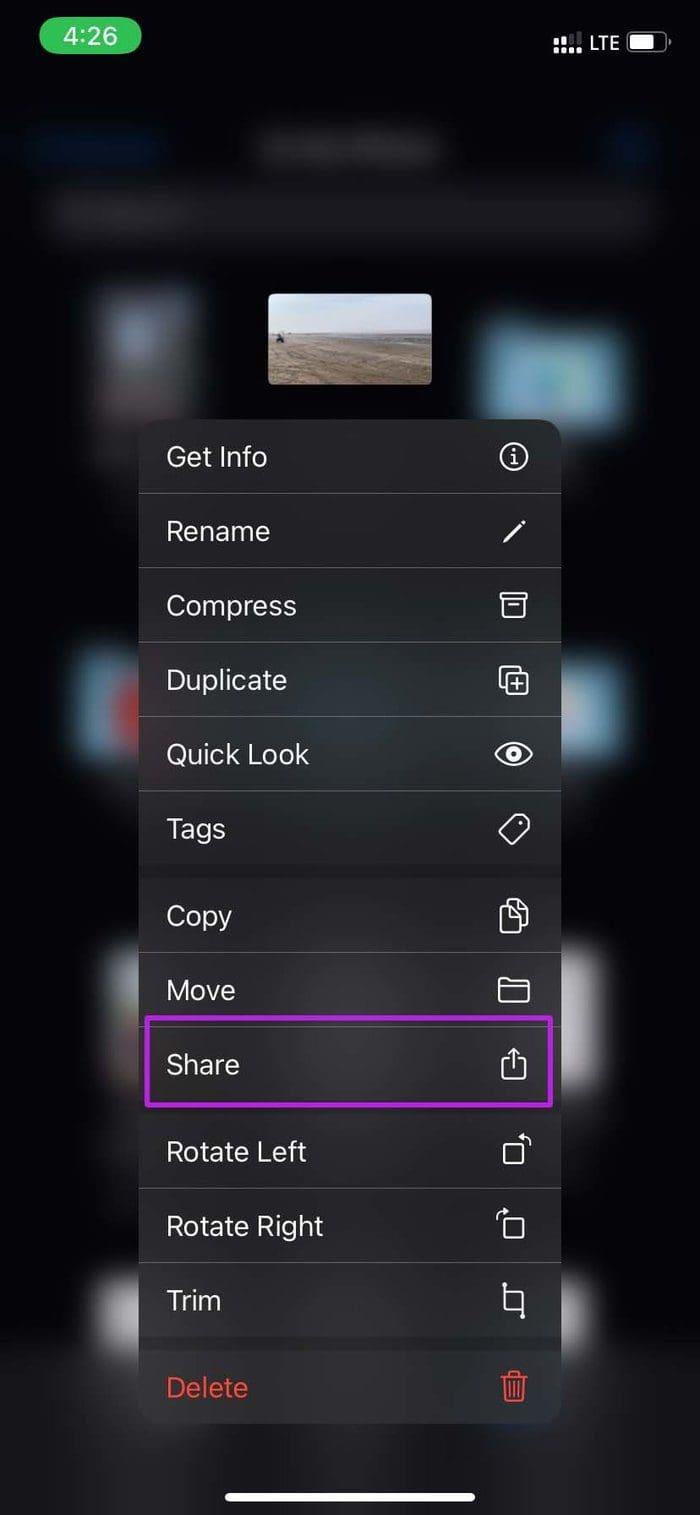
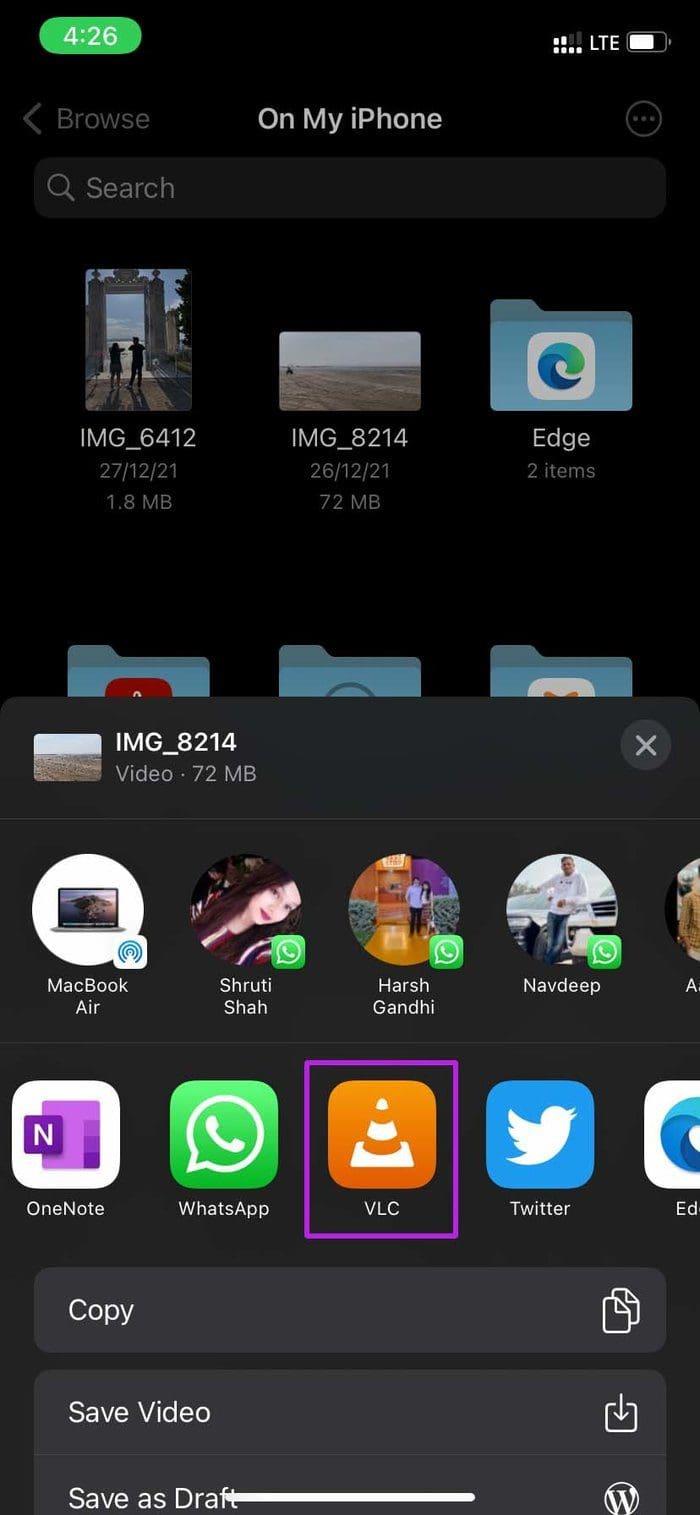
Passo 4: Isso abrirá a planilha de compartilhamento padrão do iOS. Selecione VLC na lista.
O iOS abrirá o aplicativo VLC e começará a reproduzir vídeos. Se você não prefere o VLC, verifique outras duas alternativas capazes no seu iPhone.
Se o seu iPhone estiver com pouco armazenamento, o dispositivo poderá enfrentar problemas para abrir e reproduzir vídeos. Você notará atraso no dispositivo, bem como erros frequentes na instalação de aplicativos, reprodução de vídeo e muito mais.
Passo 1: Abra o aplicativo Ajustes no seu iPhone e vá até Geral.
Passo 2: Selecione o armazenamento do iPhone. Você verá uma análise detalhada do armazenamento do dispositivo.
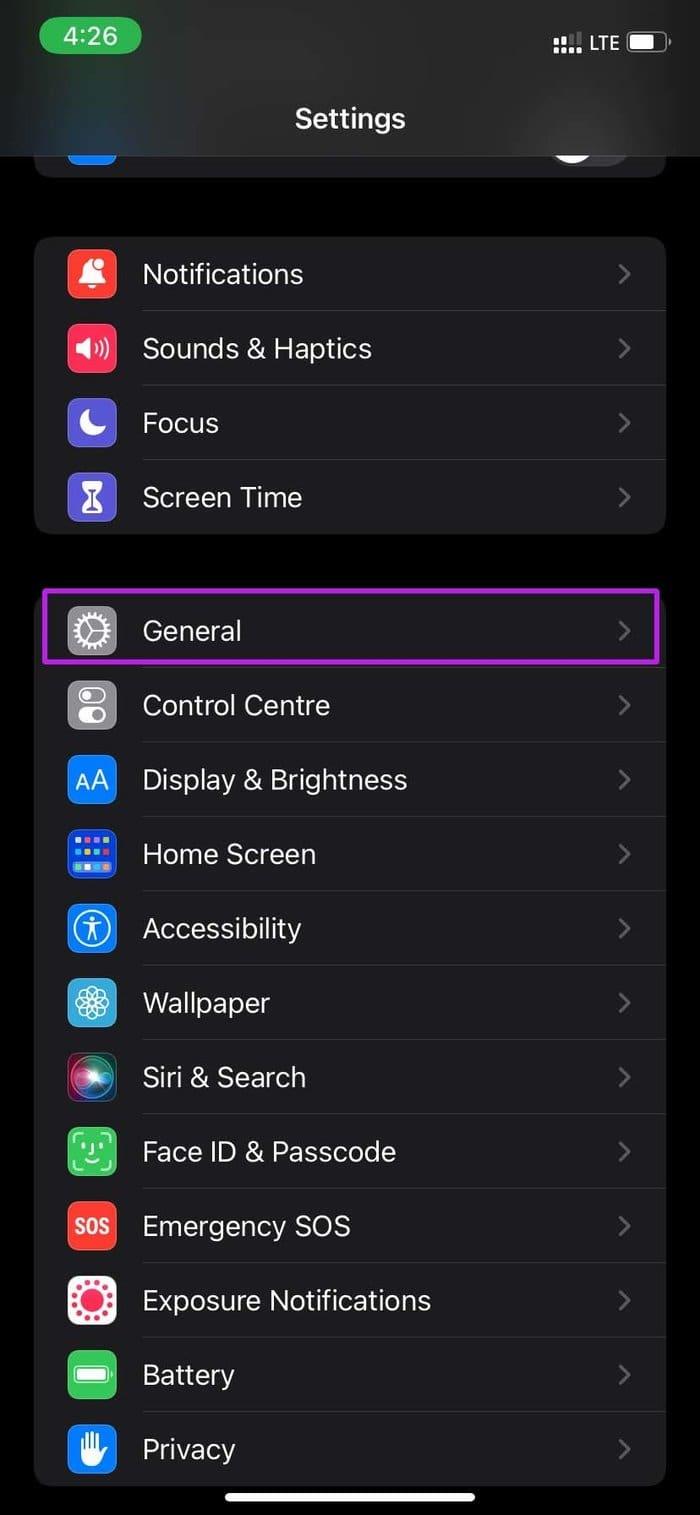
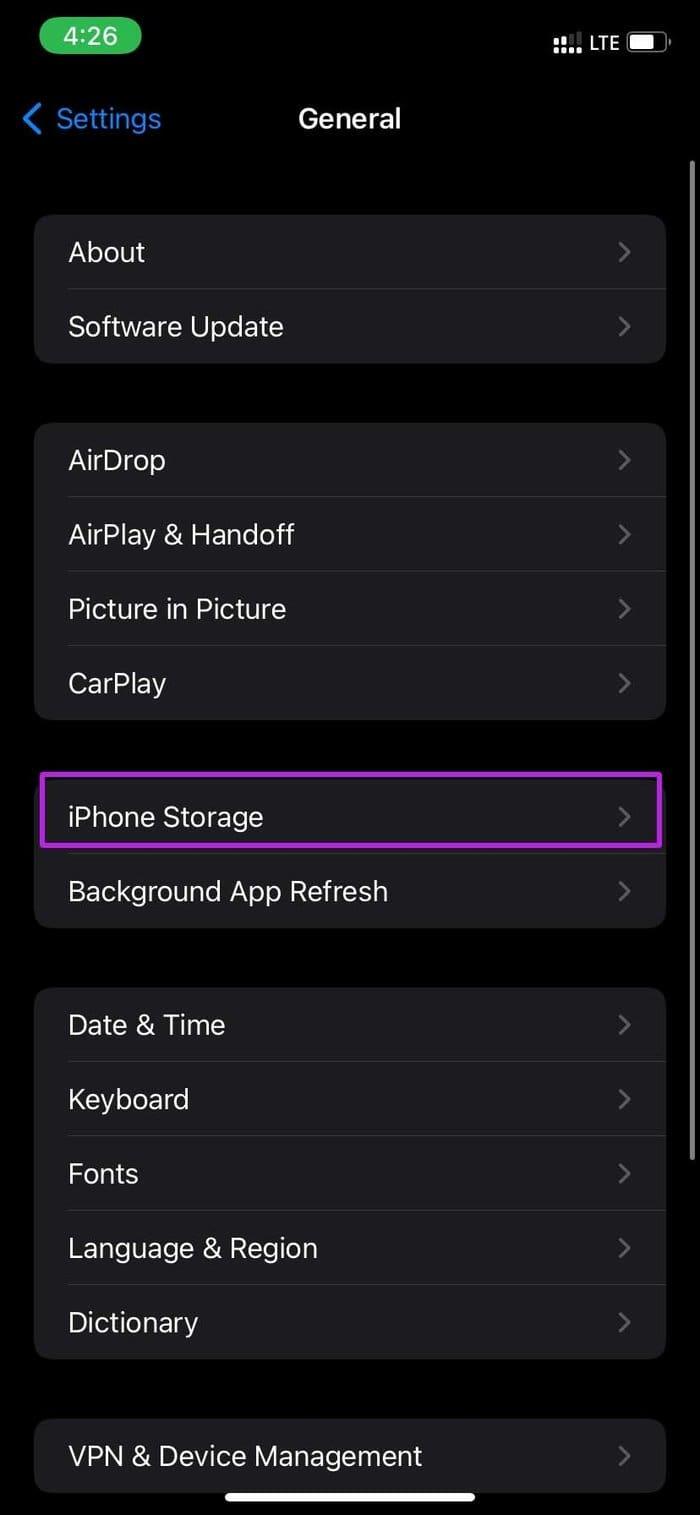
Etapa 3: verifique o que está ocupando muito espaço de armazenamento e remova aplicativos ou jogos desnecessários do telefone. Você também pode fazer upload de mídia para o Google Fotos, OneDrive ou iCloud e excluir os originais do telefone.
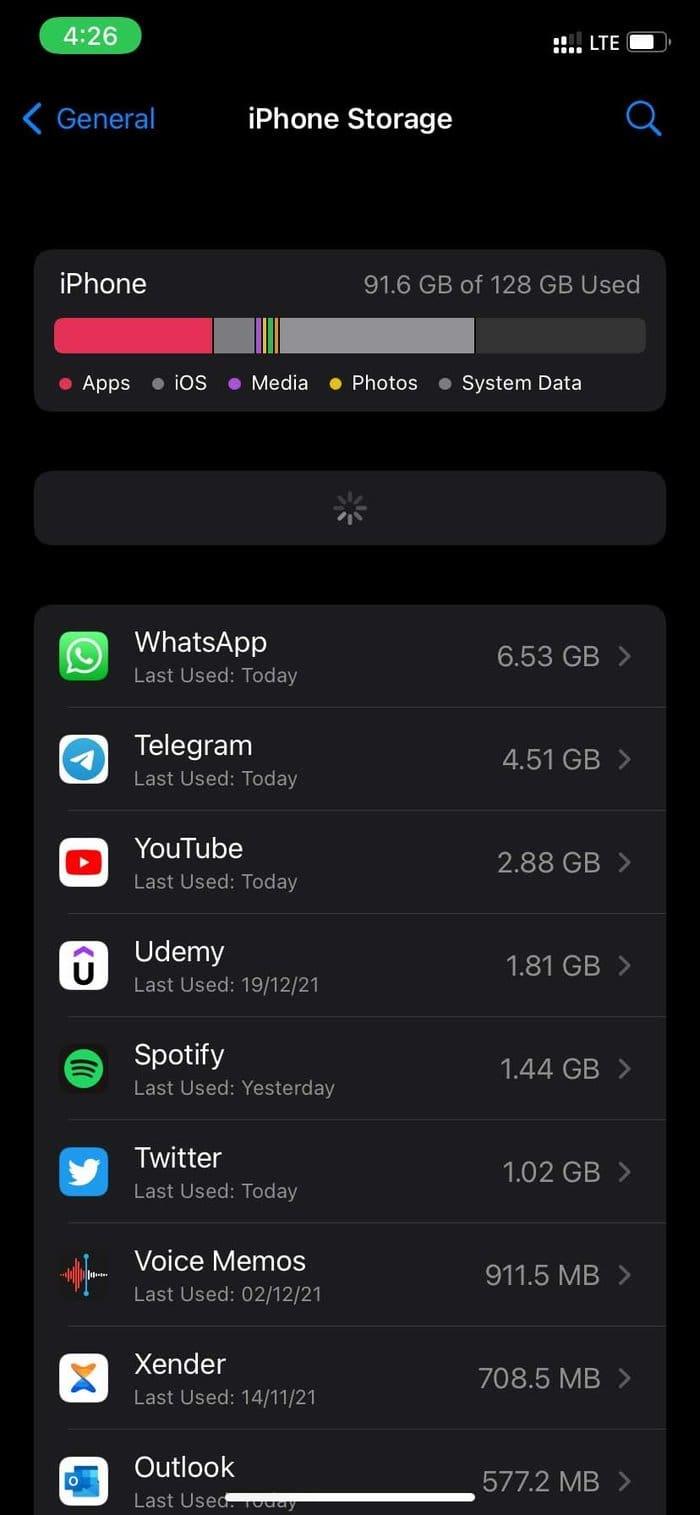
Um aplicativo de streaming de vídeo de terceiros executado em segundo plano pode causar erros na reprodução local de vídeo no iPhone. Você deve forçar o encerramento desses aplicativos e tentar novamente.
Passo 1: Deslize para cima e segure de baixo para cima para abrir o menu de aplicativos recentes.
Passo 2: Deslize para cima nos aplicativos de vídeo para fechá-los completamente.
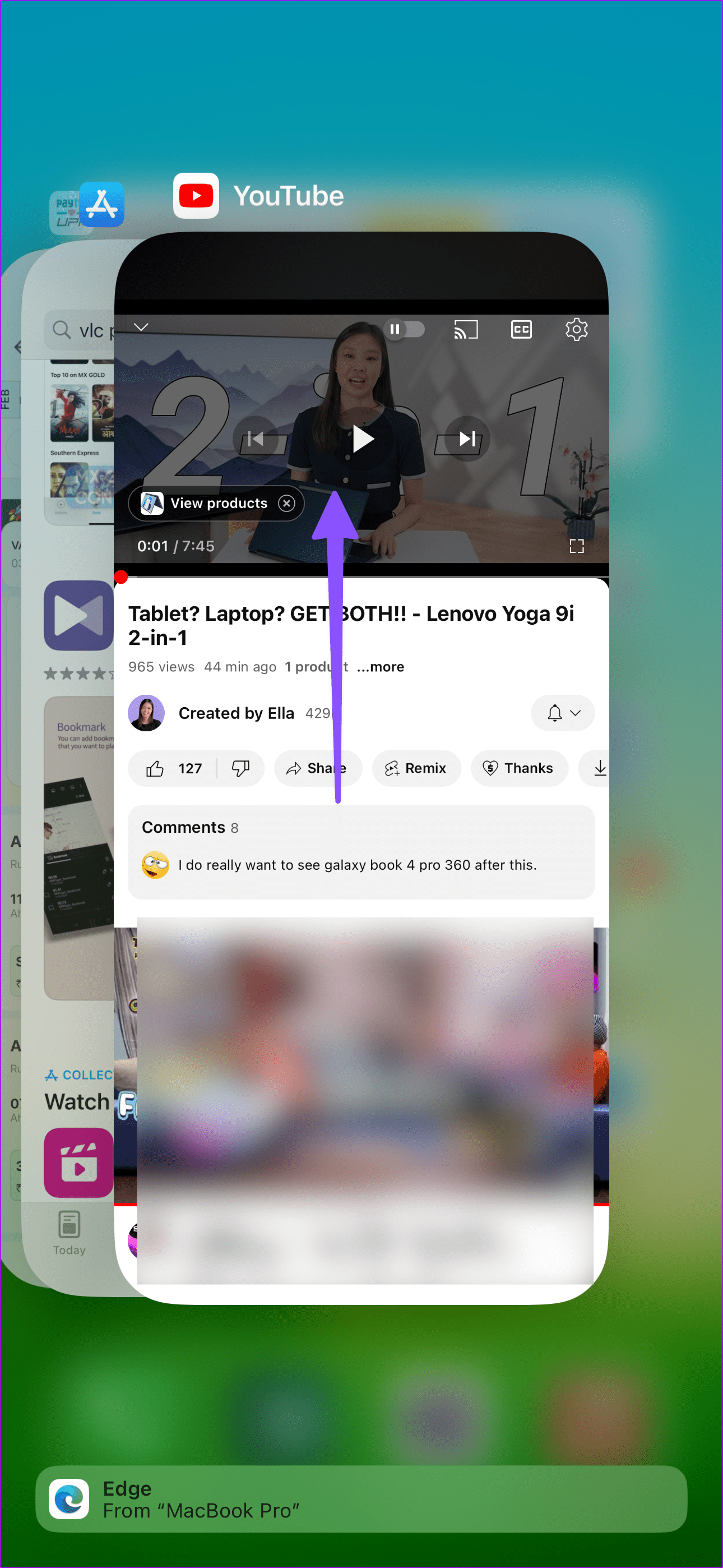
Isso se aplica àqueles que vivem em temperaturas amenas ou quando você acabou de fechar um jogo PUBG ou Call of Duty Mobile. Seu iPhone pode esquentar durante jogos com uso intensivo de gráficos, streaming de vídeo ou gravação de vídeo.
Aguarde alguns minutos ao seu iPhone para que a temperatura do dispositivo baixe. Em seguida, desbloqueie o telefone e tente reproduzir os vídeos novamente.
O aplicativo Fotos faz parte do pacote iOS. Você não pode simplesmente ir à App Store e atualizar o aplicativo Fotos. Você deve instalar a atualização mais recente do iOS para aproveitar as novas adições do Fotos e corrigir erros, como vídeos que não são reproduzidos.
Abra Configurações e vá para o menu Geral. Selecione Atualização de software e baixe a versão mais recente do iOS no iPhone.
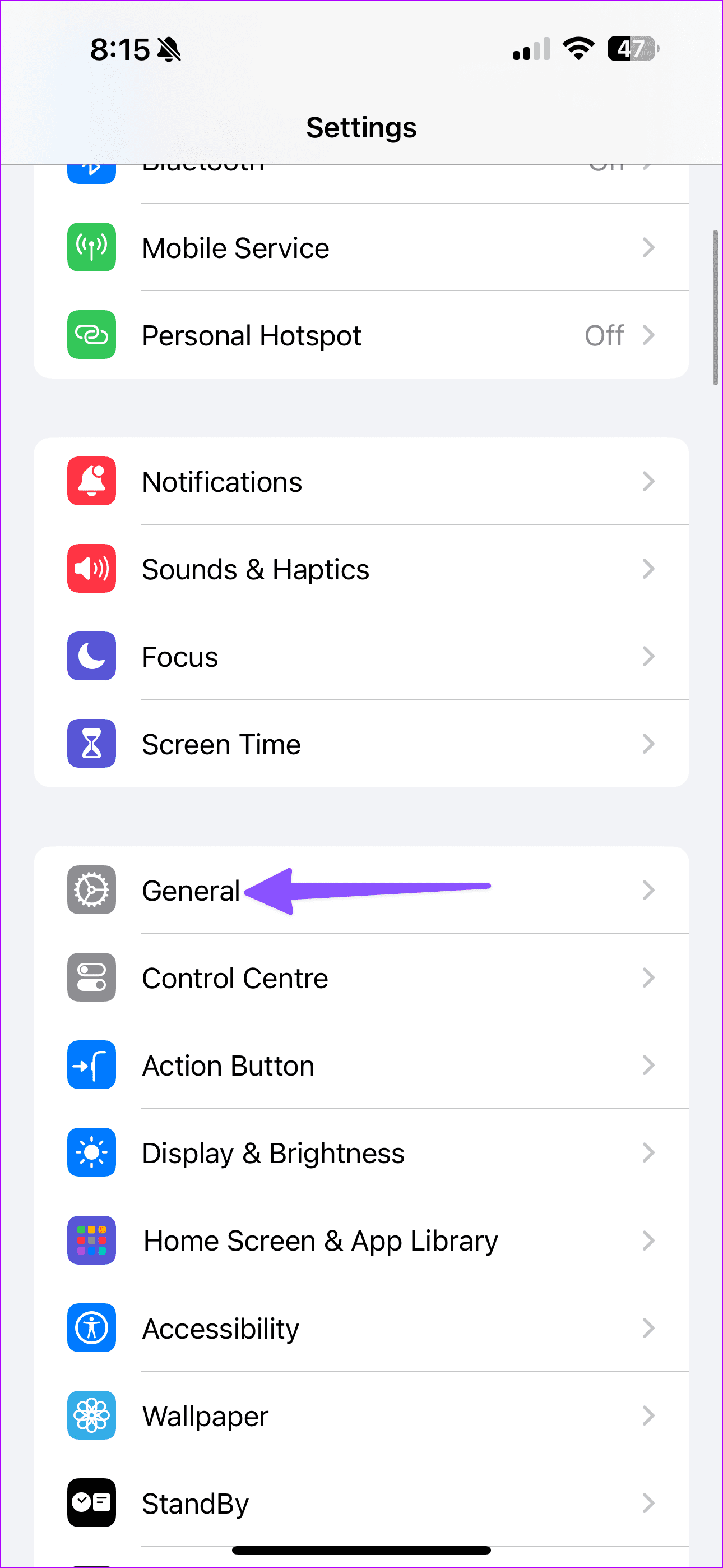
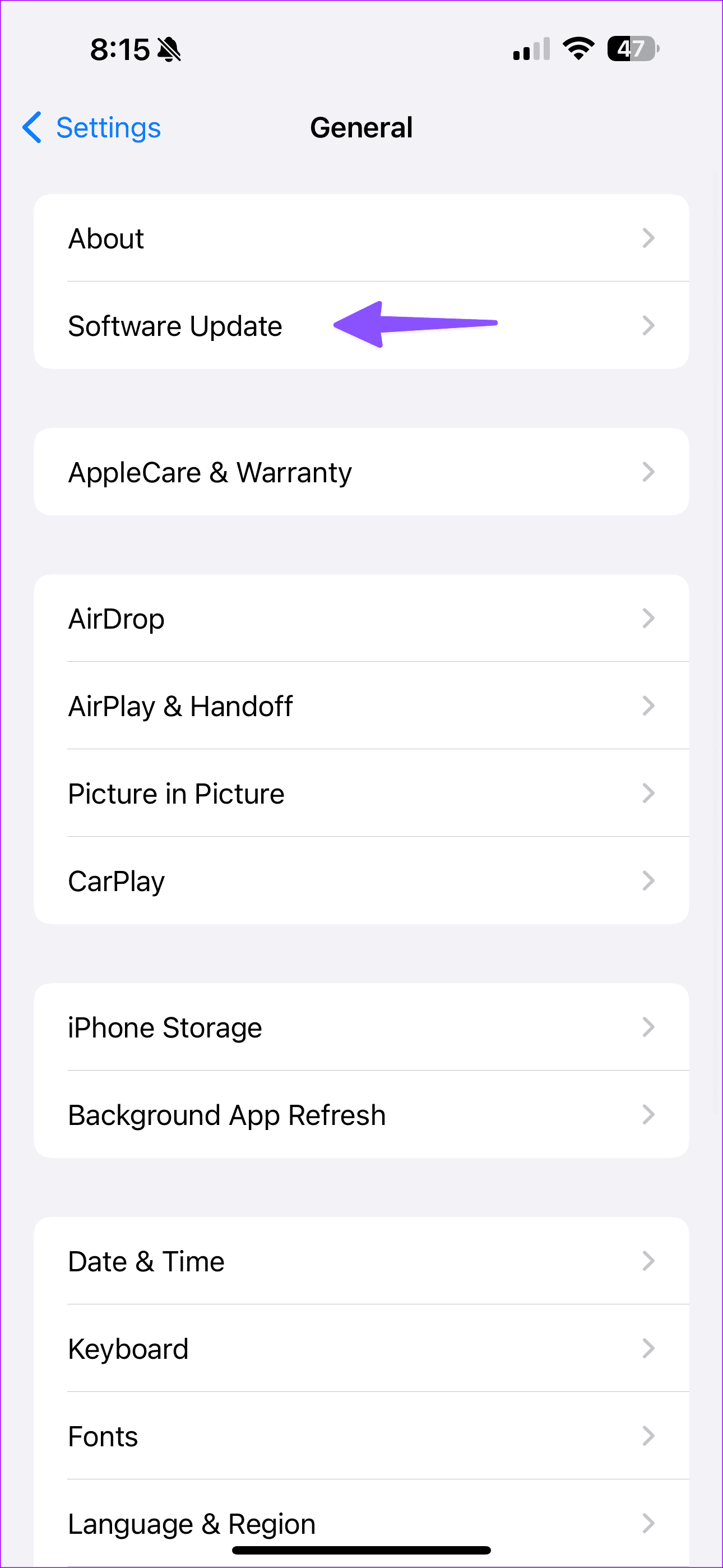
Ao contrário de alguns rivais do Android, o iPhone não possui um reprodutor de vídeo separado integrado. Você deve visualizar o vídeo no aplicativo Fotos para utilizar todas as funções, como edição, compartilhamento e muito mais. Mas tudo é irrelevante quando o vídeo não abre. Use os truques acima e corrija o problema. Qual método funcionou para você? Compartilhe sua experiência nos comentários abaixo.
Resolva um problema onde a tela do Apple iPhone ou iPad aparece ampliada e é muito grande para usar devido ao problema do iPhone preso na ampliação.
Aprenda como acessar o cartão SIM no iPad da Apple com este tutorial.
Neste post, cobrimos como resolver um problema em que a navegação de mapas e os recursos de GPS não funcionam corretamente no Apple iPhone.
Aprenda o que são arquivos com extensão AAE e como você pode abri-los em dispositivos Apple e Windows neste tutorial.
Descubra como otimizar as configurações da tela giratória do iPhone para uma experiência de usuário mais agradável, adaptando-se ao seu conteúdo e ao seu uso diário.
Sua conta foi desativada na App Store e iTunes? Aqui estão algumas dicas e soluções eficazes para recuperar sua conta Apple desativada.
A vibração não está funcionando no seu iPhone? Aqui estão algumas dicas que farão seu iPhone vibrar ao receber chamadas e alertas.
Quer reproduzir um vídeo ou mostrar fotos do iPhone para a TV Samsung? Confira quatro maneiras de espelhar a tela do iPhone na smart TV Samsung.
Se estiver usando o Apple Maps ou reservando um Uber, você precisa aprender como ativar a Localização precisa no iPhone para sua conveniência.
O WhatsApp continua travando ou não abre no seu iPhone? Vamos dar uma olhada em 10 maneiras fáceis que podem ajudá-lo a corrigir esse problema.






